Zapis stornujący
| Ten artykuł jest w trakcie tworzenia, nie wszystkie odnośniki mogą działać poprawnie lub być rozwinięte Możesz nam pomóc przy rozbudowie dokumentacji systemu - zobacz jak możesz tego dokonać |
Aby stworzyć zapis stornujący należy, stojąc na wybranym zapisie płacowym, wybrać funkcję Utwórz zapis STORNO dla dostępną pod prawym przyciskiem myszki. Wprowadzenie zapisu stornującego jest operacją nieodwracalną. Uwaga: należy pamiętać, aby przedtem wprowadzić odpowiednią listę płac.
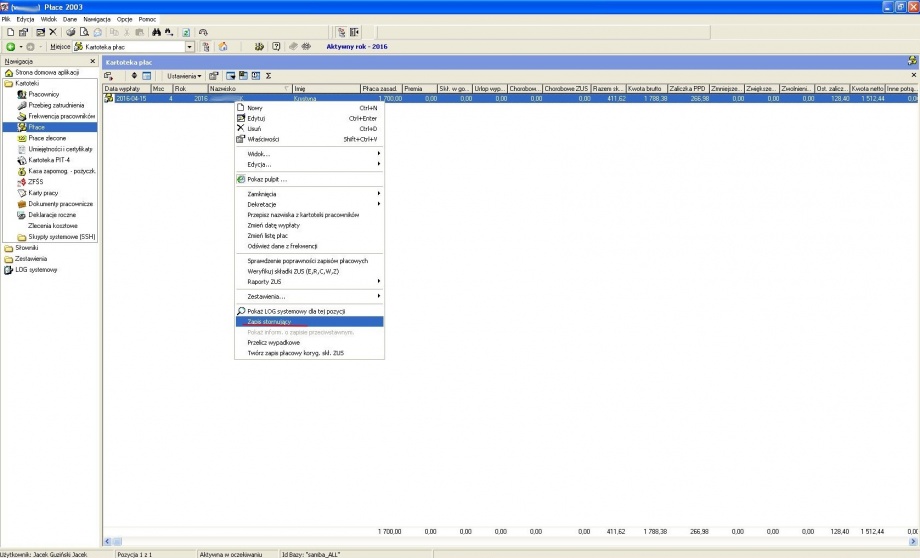
Następnie postępujemy w następujący sposób:
krok 1 - wybranie miesiąca, którego będzie dotyczył zapis stornujący
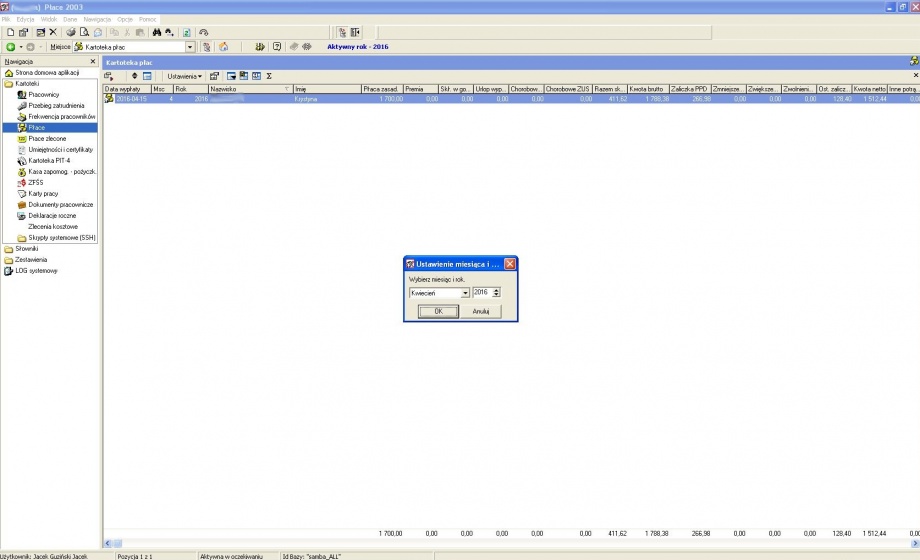
krok 2 - wybranie odpowiedniej listy płac
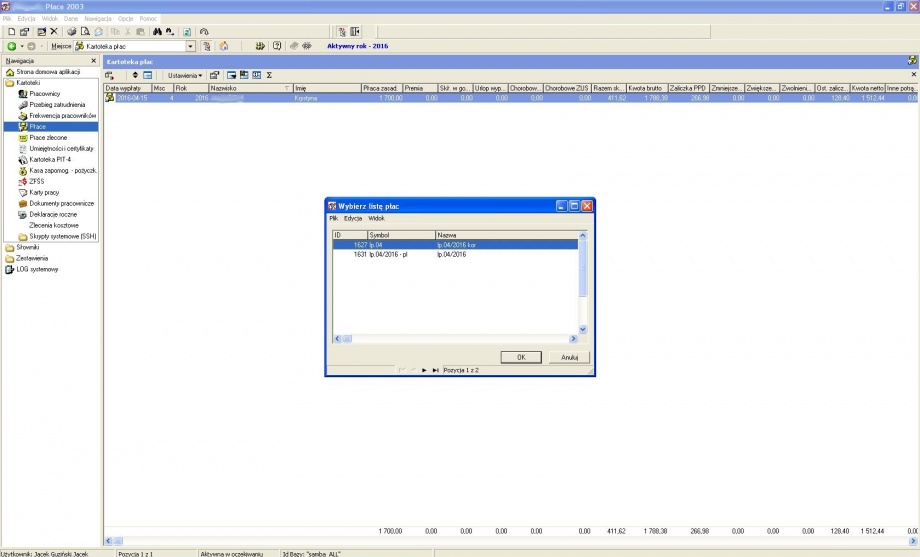
krok 3 - wybranie daty wypłaty (ta data zostanie uwzględniona w PIT4)
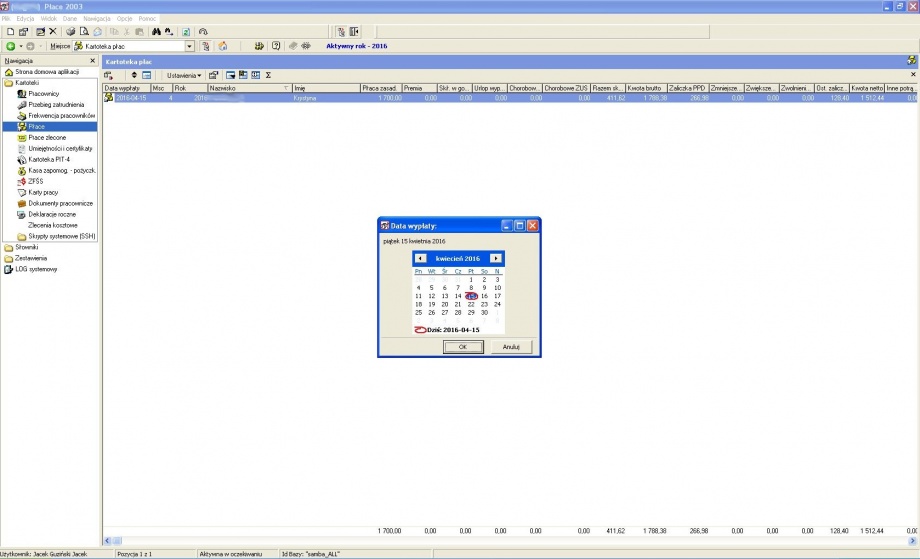
krok 4 - wybranie daty do deklaracji ZUS (dane eksportowane do Płatnika pobierane są po tej dacie)
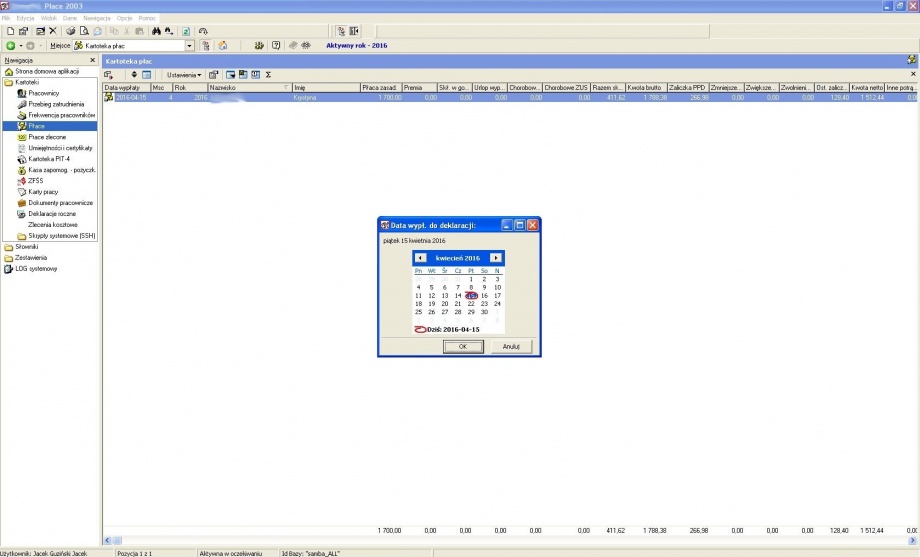
krok 5 - akceptacja dat. Pojawi się okno z podanymi datami, które zostaną uwzględnione przy deklaracji ZUS i przy deklaracji PIT4. Jeżeli daty są poprawne, należy twierdząco odpowiedzieć na pytanie, które się pojawi. W tym momencie zostanie stworzony zapis stornujący, po jego wygenerowaniu, nie ma możliwości edycji dat. W przypadku, gdy wprowadzone daty są błędne, nie potwierdzamy poprawności - storno nie zostanie stworzone i całą operację jego tworzenia musimy powtórzyć.
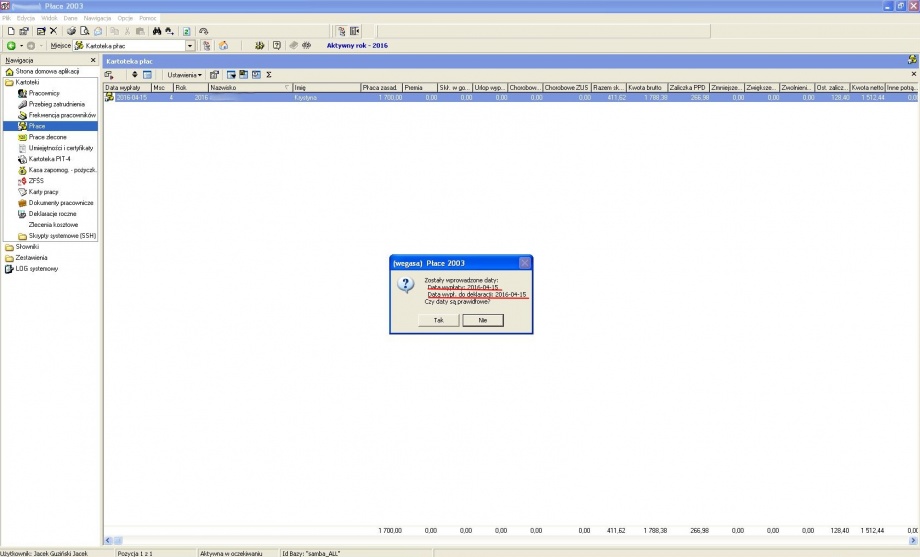
W chwili utworzenia storna oba zapisy płacowe zostaną zamknięte. Po stworzeniu storna należy nanieść odpowiednie zmiany (we frekwencji lub na pracowniku)i wprowadzić poprawny zapis płacowy (wszystkie zapisy powinny dotyczyć tego samego miesiąca i roku. Dane do deklaracji PIT 4 i deklaracji ZUS będą pobrane zgodnie z tym, co zostanie podane na zapisie:
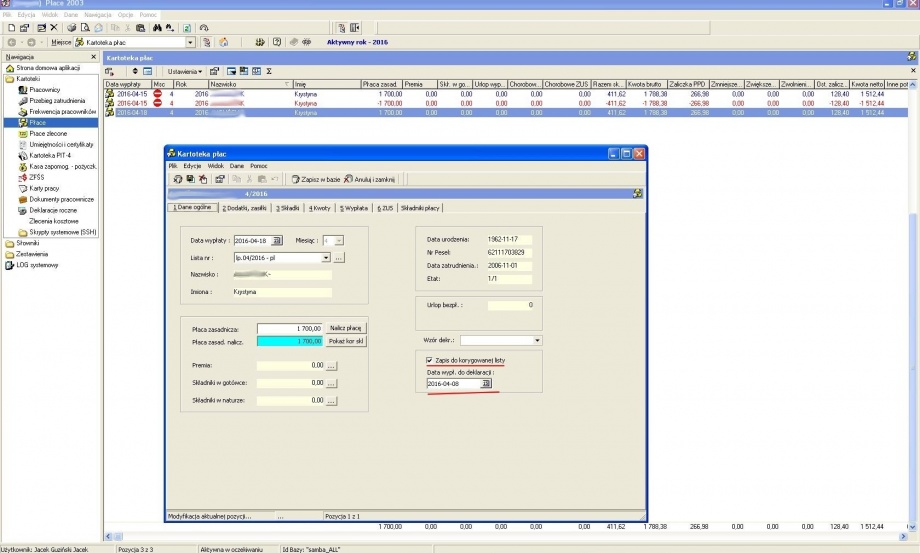
W systemie będą widoczne trzy zapisy płacowe oznaczone różnymi kolorami:
- zapis pierwotny - kolor niebieski
- zapis stornujący - kolor czerwony
- zapis poprawny - kolor czarny